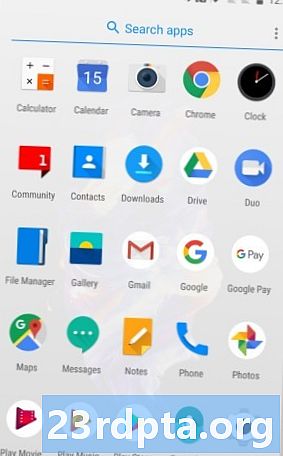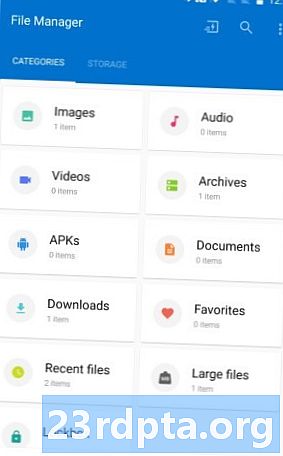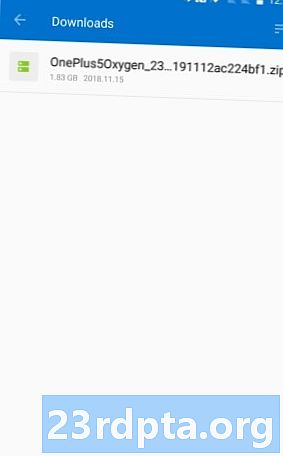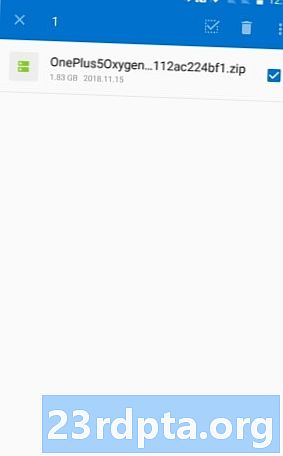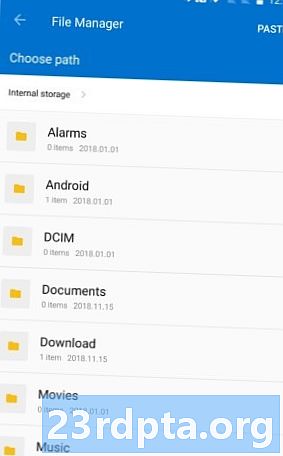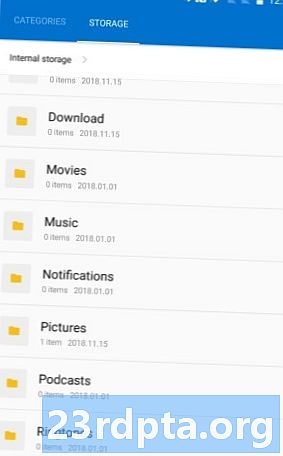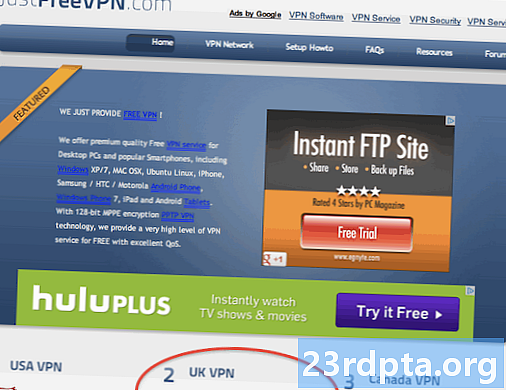Saturs
- Pirmais solis: lejupielādējiet OxygenOS beta programmatūru
- Otrais solis: pārvietojiet programmatūru uz vecāku direktoriju
- Trešais solis: instalējiet OxygenOS beta versiju
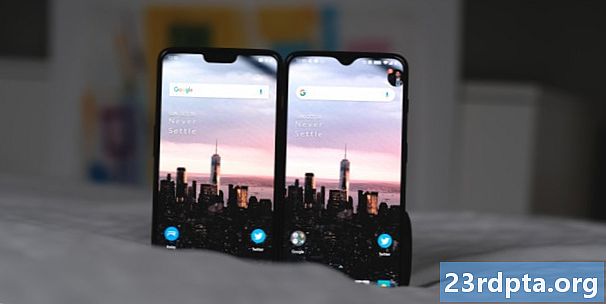
Jūsu OnePlus viedtālrunis tiek piegādāts ar niecīgu Android versiju, kas pazīstama kā OxygenOS. OnePlus ir diezgan labs, savlaicīgi izdodot atjauninājumus saviem viedtālruņiem, pat vecākiem, piemēram, OnePlus 3T. Tomēr, ja šie atjauninājumi jums nav pietiekami ātri, vienmēr ir pieejama OxygenOS beta versija.
Ja vēlaties būt progresīvākais ar savu OnePlus viedtālruni, jums jāinstalē OxygenOS beta versija. Beta versijas iegūst citas iespējas, jaunus uzlabojumus un pat pilnīgi jaunas Android versijas, pirms neviena cita.
Lūdzu, ņemiet vērā:Beta veidostikai darbs ar OnePlus ierīču atbloķētām versijām. Ja iegādājāties ierīci no operatora, piemēram, T-Mobile, programmatūra ir nedaudz atšķirīga, un tiek veidota beta versija nedarbosies.
Varētu domāt, ka OxygenOS beta instalēšanu būs grūti izdarīt, taču patiesībā tas ir diezgan vienkārši. Viss, kas jums būs nepieciešams, lai sāktu, ir šāds:
- OnePlus viedtālrunis (dabiski)
- Piekļuve WiFi interneta savienojumam
- Apmēram 20 minūtes no jūsu dienas
Ja esat gatavs instalēt OxygenOS beta savā OnePlus ierīcē, šīs darbības ir uzskaitītas zemāk.
Lūdzu, ņemiet vērā: OxygenOS beta instalēšana, iespējams, noritēs veiksmīgi un jūsu dati būs labi. Tomēr vienmēr ir ieteicams izveidot rezerves kopiju pirms beta programmatūras instalēšanas. Tāpat paturiet prātā, ka, ja jūs nolemjat atgriezties pie stabilās OxygenOS versijas, jums būs jāveic jauna instalēšana, kas jūsu datus izdzēsīs.
Pirmais solis: lejupielādējiet OxygenOS beta programmatūru
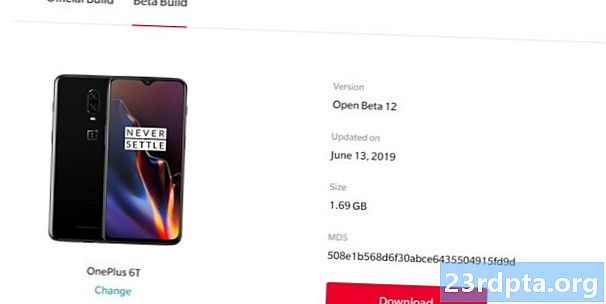
Pirmā lieta, kas jums būs nepieciešama, ir atbilstoša beta programmatūra jūsu OnePlus viedtālrunim. Par laimi programmatūru vienmēr ir viegli atrast vietnē OnePlus.com. Tomēr, lai padarītu lietas vēl vienkāršāku, izmantojiet savu OnePlus viedtālruni, lai apmeklētu kādu no zemāk esošajām saitēm, lai nokļūtu tieši pareizajā lapā:
- OnePlus 6T
- OnePlus 6
- OnePlus 5T
- OnePlus 5
- OnePlus 3T
- OnePlus 3
Ja jums rodas jautājums, kur atrodas saites OnePlus X, OnePlus 2 un OnePlus One, diemžēl šīm ierīcēm vairs nav OxygenOS beta versiju, jo tās ir pārāk vecas. OnePlus 7 Pro vai OnePlus 7 vēl nav izstrādātas beta versijas, jo tās ir pārāk jaunas.
Kad esat nokļuvis atbilstošajā programmatūras lejupielādes lapā (atcerieties, jums vajadzētu apskatīt lapu OnePlus ierīcē, kurā vēlaties instalēt beta versiju), noklikšķiniet uz cilnes saites blakus lapas augšdaļai, lai dotos uz sadaļu Beta veidošana. Nokļuvis tur, jūs redzēsit lielu sarkanu pogu ar norādi “lejupielādēt”. Noklikšķiniet uz tās un gaidiet, līdz lejupielāde tiek pabeigta.
Otrais solis: pārvietojiet programmatūru uz vecāku direktoriju

Tagad, kad esat lejupielādējis programmatūras OxygenOS beta versiju, tā jāpārvieto uz tālruni pareizajā vietā. Pieņemot, ka esat lejupielādējis ZIP failu noklusējuma atrašanās vietā (tālruņa mapē Lejupielādes), ir tikai jādodas uz turieni un jāpārvieto fails kaut kur citur.
Lai uzzinātu palīdzību, skatiet zemāk esošos ekrānuzņēmumus, taču šīs ir šādas darbības:
- Atveriet lietotņu atvilktni un atrodiet lietotni File Manager (ja izmantojat citu failu pārlūka lietotni, izmantojiet šo).
- Pieskarieties lodziņam ar nosaukumu Lejupielādes.
- Atrodiet failu ar apzīmējumu “OnePlus5Oxygen_23…”. Jums faila nosaukums var nedaudz atšķirties, taču tas ir vispārīgais formāts.
- Pieskarieties un turiet atbilstošo failu. Blakus faila nosaukumam vajadzētu parādīties atzīme.
- Augšējā labajā stūrī pieskarieties trīs punktu izvēlnes ikonai. Atlasiet “Izgriezt”.
- Jūs tiksit automātiski novirzīts uz tālruņa vecāko direktoriju. Tieši tur, kur vēlaties atrasties, tāpēc augšējā labajā stūrī nospiediet “Ielīmēt”.
- Jums vajadzētu redzēt failu saraksta apakšā.
Kad esat veicis šīs darbības, esat gatavs instalēt OxygenOS beta versiju!
Trešais solis: instalējiet OxygenOS beta versiju

Jūs esat gandrīz pabeidzis! Jūs esat lejupielādējis OxygenOS beta versiju un pārvietojis to uz atbilstošo direktoriju. Tagad viss, kas jums jādara, ir programmatūras instalēšana.
Dodieties uz Android iestatījumiem, pieskaroties lietotņu Iestatījumi lietotņu atvilktnē vai pieskaroties iestatījumu ikonai nolaižamajā paziņojumu izvēlnē. Pēc Android iestatījumiem nākamās darbības nedaudz atšķiras atkarībā no tā, kuru Android versiju jūs pašlaik izmantojat:
Operētājsistēmai Android 9 Pie un jaunākai versijai:Ritiniet uz leju, piesitiet Sistēma un pēc tam pieskarieties Sistēmas atjauninājumi.
Operētājsistēmai Android 8.1 un jaunākai versijai:Ritiniet uz leju un piesitiet Sistēmas atjauninājumi.
Lai arī jūs tur nokļūtu, sistēmas atjauninājumu lapai vajadzētu izskatīties apmēram šādi:
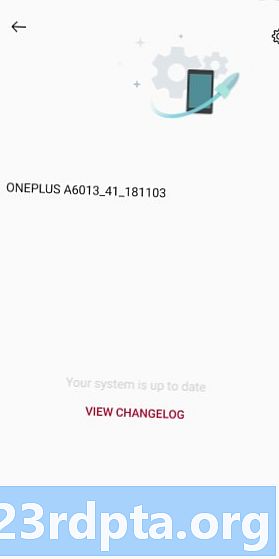
Pieskarieties zobrata ikonai augšējā labajā stūrī. Pēc tam atlasiet opciju “Vietējā jaunināšana”.
Pieņemot, ka iepriekš neesat lejupielādējis virkni citu OxygenOS beta versiju, sarakstā vajadzētu būt tikai vienam failam. Pieskarieties šim failam!
Jūsu tālrunis lūgs jums apstiprināt, ka vēlaties instalēt failu, ko jūs, protams, darāt. Noklikšķiniet, lai apstiprinātu, un OxygenOS beta versiju sāks instalēt. Kad tas būs izdarīts, tālrunis automātiski restartēsies un apskatīs vēl dažus instalēšanas materiālus. Vienkārši ļaujiet tam darīt savu lietu (es iesaku iedzert tasi tējas, tas varētu aizņemt apmēram desmit minūtes vai vairāk).
Kad tālrunis pilnībā restartējas, apsveicam: jūs izmantojat OxygenOS beta versiju! Ja vēlaties pārbaudīt, vai esat pārliecināts, vienkārši dodieties uzIestatījumi> Par tālruni un atrodiet sadaļu ar nosaukumu “OxygenOS versija”. Tur jums vajadzētu redzēt kaut ko ar vārdu “Beta”.
Tagad, kad esat izveidojis beta versiju, jūs saņemsit paziņojumus par jauniem beta atjauninājumiem, tiklīdz tie būs pieejami, tāpat kā jūs to darītu ar stabilo versiju. Tomēr atjauninājumiem vajadzētu būt ātrāk nekā agrāk, un tie varētu ietvert jaunas funkcijas (un, iespējams, jaunas kļūdas).
Cerams, ka šī rokasgrāmata jums bija noderīga. Paziņojiet mums komentāros, ja rodas kādi jautājumi!